有时候由于工作需要,常在PPT中应用个性化模板,那么在PPT中如何新建自定义PPT主题呢?我们一起来看看吧!首先打开PPT演示文稿,创建四张空白文档(连按四下enter键),点击工作栏【视图......
2022-05-05 183 自定义PPT主题
今天和大家唠唠PPT里的页面设置、PPT图层(对象窗格)、幻灯片母版。
页面设置
同样内容的PPT,为什么别人演示起来就那么高大上,自己演示起来总觉得别扭。原来聪明的人都使用16:9的比例,而PPT里默认设置是4:3的比例(根据投影仪幕布的大小,来选择页面的比例,用了这么久,始终觉得16:9的比例更好看)
路径:设计→页面设置→幻灯片大小
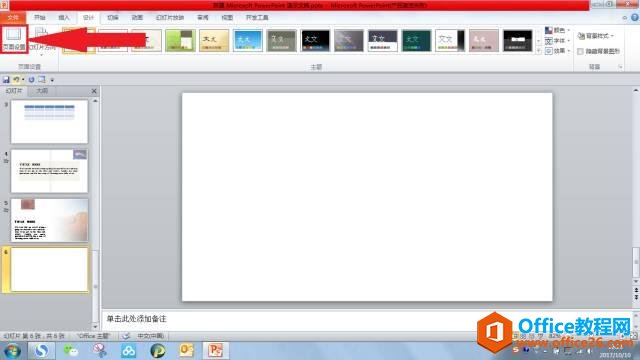
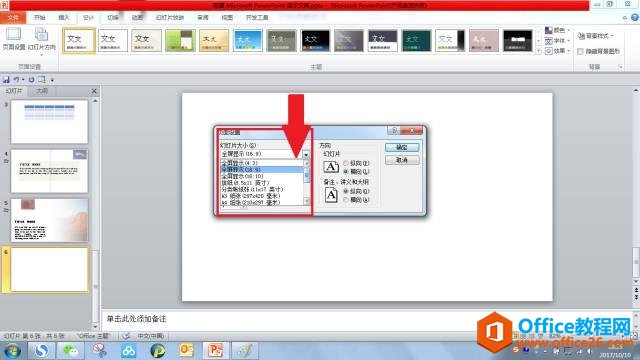
PPT图层
何为图层?很多人都知道PS里有图层的概念,通俗一点讲,图层就像是含有文字或图形等元素的胶片,一张张按顺序叠放在一起,组合起来形成页面的最终效果。来看一张图片,理解图层概念。

在我们实际制作PPT的时候,当同一张PPT页面里的元素(文字、图片)太多时,编辑起来就很麻烦,知道了图层概念,我们就可以分层进行编辑,将暂时不需要编辑的图层进行隐藏。
路径:开始→选择→选择窗格
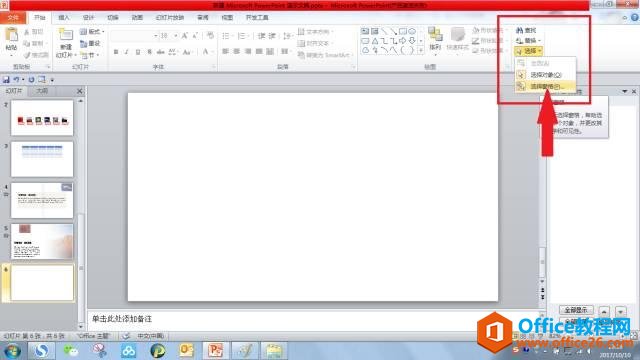
举例:我们需要在同一页面里编辑多张图片时,就可以打开“选择窗格”

对最上面的图片进行编辑,就可以将其他图片先隐藏起来(点击眼睛那个图标,PS、AE里面的图层显示与否,也是眼睛图标),待这张图片编辑完成后,再将其隐藏,打开第二层,以此类推进行编辑。

另外,当我们在同一页面添加的动画过多时,也可以利用该种方法,对图层进行隐藏,动画窗格里的该张图片的所有动画随即也将被隐藏。

PPT图层对于我们编辑有很大的帮助,下载的一些复杂模板,理解起来更加容易,改起来也更加方便。百试不爽。
幻灯片母版
很多时候需要在每张PPT里的同一位置加上公司or学校的logo,利用幻灯片母版就可以实现。
路径:视图→幻灯片母版
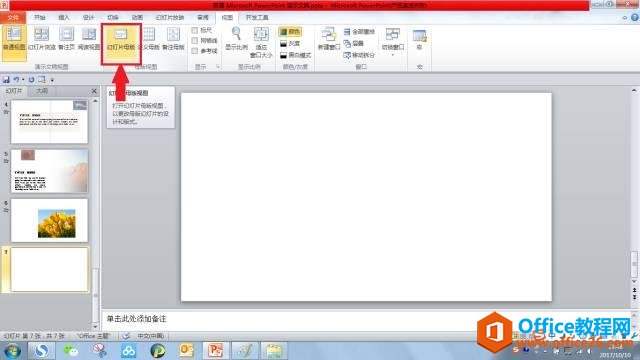
点开幻灯片母版后,插入自己的logo图片或者编辑好自己的内容,移到合适的位置,然后再关闭母版视图就ok了,回到编辑界面的时候,在母版里编辑内容就无法再编辑了,除非再次打开母版。
关闭路径:幻灯片母版→关闭母版视图
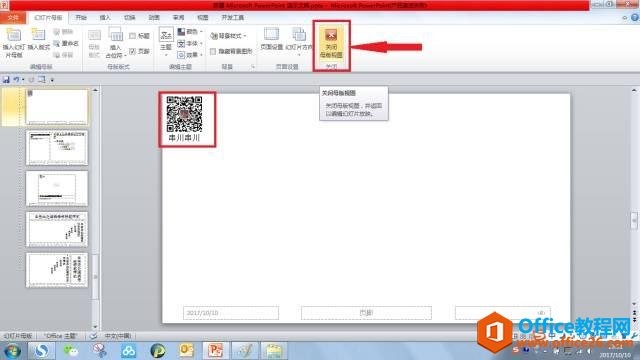
这三个内容在PPT制作(包括改别人模板)的过程中屡试不爽,熟练使用,你就是PPT制作高手。
相关文章

有时候由于工作需要,常在PPT中应用个性化模板,那么在PPT中如何新建自定义PPT主题呢?我们一起来看看吧!首先打开PPT演示文稿,创建四张空白文档(连按四下enter键),点击工作栏【视图......
2022-05-05 183 自定义PPT主题

我们有时候在使用PPT过程中需要在PPT中批量插入图片三种方法,你知道怎样在PPT中批量插入图片吗?今天小编就教一下大家在PPT中批量插入图片三种方法。一、把多张图片批量插入到一张幻灯......
2022-05-05 355 PPT批量插入图片

如何在PPT中绘制倒金字塔的逻辑表达效果老规矩,方法看看效果。是一个倒金字塔逻辑思路表达,表达经过层层筛选总结,最后合作得以实现的表达。这种有立体的环形的金字塔怎么绘制呢?......
2022-05-05 491 PPT绘制倒金字塔效果

用PPT演示文稿的操作中,我们会根据需要进行背景设置,如果想使用电脑上的图片,例如团队照片、网上下载的图片,我们该怎么操作呢?第一步,在页面空白处,点击右键,点击【设置背景......
2022-05-05 261 PPT背景